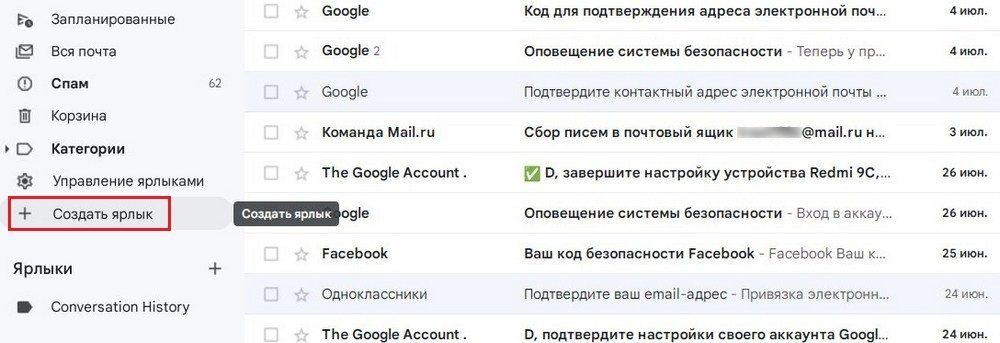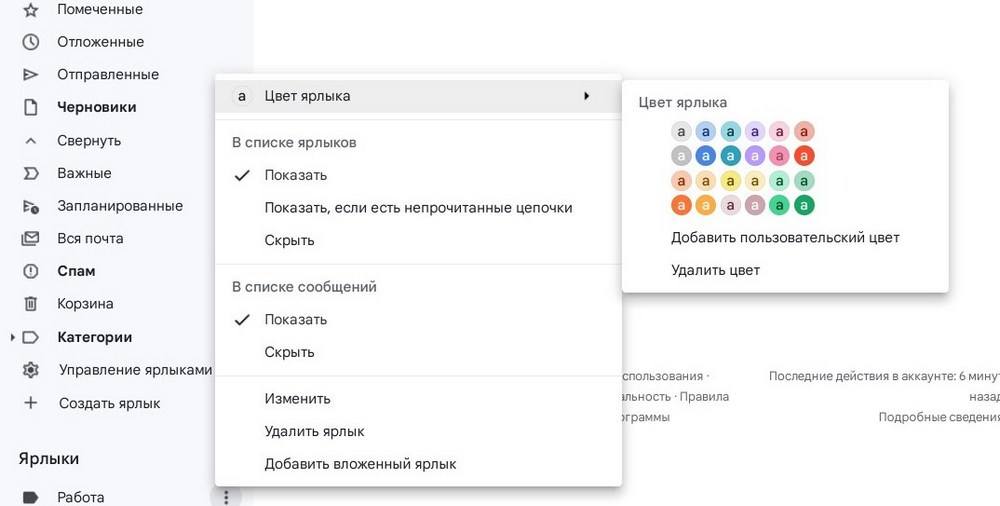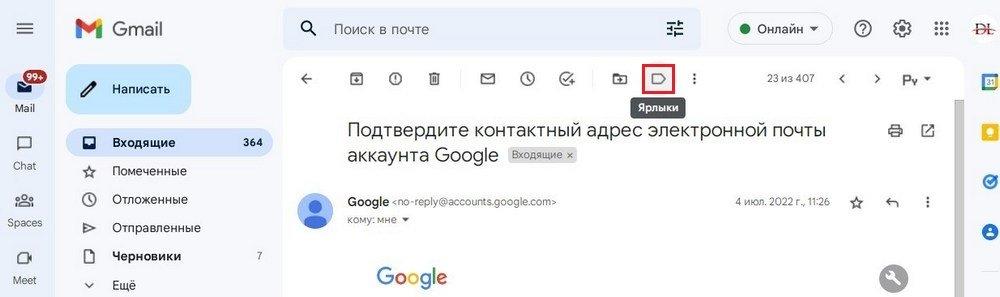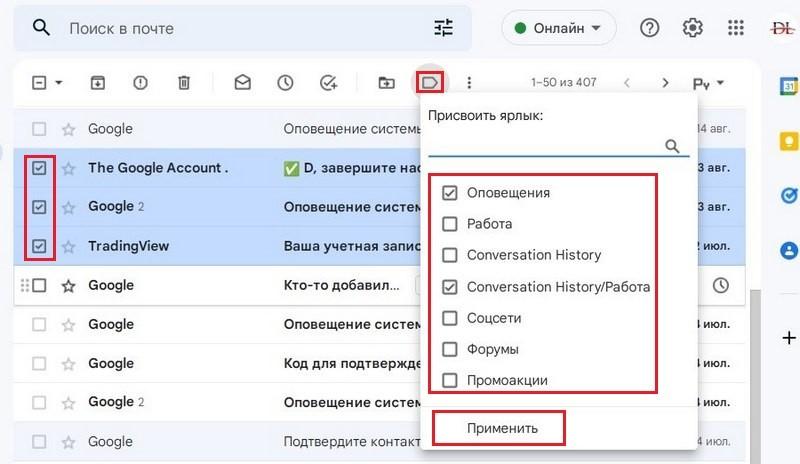Как создать новую папку в почте Gmail
Создание дополнительных архивов в аккаунте почтового сервиса позволяет сортировать входящую почту по темам, адресам или наличию важных вложений. У каждого сервиса свой порядок создания новых хранилищ и сортировки писем. В сегодняшней статье дана подробная инструкция, как создать новую папку в почте Gmail в десктопной версии этого популярного сервиса.

Сортировка в Gmail
Процесс сортировки писем в Gmail сильно отличается от иных аналогичных почтовых сервисов. В аккаунте данного сервиса не предусмотрено наличие привычных нам папок. Существует алгоритм сортировки входящих сообщений по темам сообщений или адресу отправителя. Почтовая система Гугла сама определяет тип новых сообщений, а после этого сортирует их, наделяя соответствующими ярлыками. Например, сообщения из Facebook получают маркер «Социальные сети» и попадают в соответствующий раздел. Общим же разделом является каталог «Вся почта», где видна входящая корреспонденция, помеченная согласно теме.

Также стоит учитывать, что создание нового архива для писем доступно только в полноценной версии сайта. Используя мобильное приложение можно только сортировать письма по папкам, а вот создать новые папки здесь не получится.
Новая папка
Итак, теперь попробуем добавить к списку ранее созданных архивов для электронной корреспонденции новую папку. Делается это следующим образом:
- Открываем в любом удобном браузере почту от Гугл https://accounts.google.com/. Потом проходим авторизацию через логин/пароль, чтобы попасть в свою учетную запись.
- Далее в левом функциональном меню нажимаем «Создать ярлык».
- Потом на экране отобразится новое окошко, в котором надо прописать название создаваемой папки и выбрать ее месторасположение. Если поставить галочку рядом с пунктом «Разместить ярлык под», то папка станет частью основного архива. Если галочку не поставить, то новое хранилище будет создано в виде отдельно расположенной папки.Новый ярлык
- Затем жмем .
Теперь попробуем настроить вновь созданную папку. Для этого кликаем по значку в виде троеточия, который расположен около нее. Откроется меню, в котором доступно следующее:
- Изменение цвета ярлыка хранилища.
- Возможность сокрытия или показа папки. Также можно активировать показ папки тогда, когда в ней есть непрочитанные цепочки.
- Опция добавления в папку нового каталога, чтобы продолжить создание цепочки.
Теперь рассмотрим порядок добавления почтовых сообщений в новый каталог:
- Открываем новое письмо.
- Потом жмем «Ярлыки» в верхней части экрана.
- Далее выбираем конечный каталог, куда будет перемещено данное письмо.
- Затем подтверждаем свои действия при помощи клика по «Применить».Выбираем папку для размещения письма
Теперь это письмо и все последующие послания от данного отправителя будут перенаправляться в папку, которая специально создавалась для этого.
Есть еще один способ, который позволяет сделать быструю сортировку определённых писем без их предварительного прочтения. В этом случае надо выполнить такие шаги:
- Переходим к списку входящих сообщений и отмечаем галочкой нужные послания.
- Потом также жмем «Ярлыки» и выбираем определенную папку, куда будут перенаправлены выбранные послания.
Другой способ позволяет создать новое хранилище в разделе «Управления ярлыками», который расположен в общем каталоге папок, создаваемых сервисом по умолчанию.
Отличается данный раздел тем, что кроме создания нового каталога, он позволяет сразу же настроить его. Пользователю здесь доступны следующие опции:
- Отображение. Можно настроить видимость определённых архивов из общего списка.
- Удаление и изменение. Пользователь может полностью удалить каталог со всем содержимым, а также изменить его имя.Настройка папки в управление ярлыками
- Отображение папки на синхронизированных устройствах, например, в мобильном приложении или сторонних почтовых клиентах.Дополнительные настройки для папки
Удаление любого сообщения в общем каталоге «Вся почта» приводит к тому, что будет удалена вся цепочка писем, даже если связанные послания расположены в других папках. Любую цепочку лучше сначала архивировать и только потом удалять.
Заключение
Создать папку в Gmail, как и в любом другом аналогичном почтовом сервисе, достаточно просто. Главное соблюдать приведенные инструкции в данном материале. Во время создания нового почтового архива надо будет присвоить ему подходящее имя, а потом выбрать письма, которые система начнет сортировать в это хранилище. Пользователь может настраивать созданную папку, используя доступный инструментарий. Такой подход позволит иметь быстрый доступ к нужным файлам и не тратить время на их поиск среди всей входящей корреспонденции.